Windows10系统之家 - 安全纯净无插件系统之家win10专业版下载安装
时间:2020-11-07 09:53:22 来源:Windows10之家 作者:huahua
win10系统是一款非常优秀的高智能系统系统中有着各种便捷的服务为用户们免费开放,但是近来有很多小伙伴们反应自己的win10应用商店打不开!今天小编就为大家带来了win10微软商店打不开的解决办法让我们一起来看一看吧。
win10应用商店打不开怎么解决
1,首先确保你的电脑是最新的,点击窗口键--设置,如下图所示
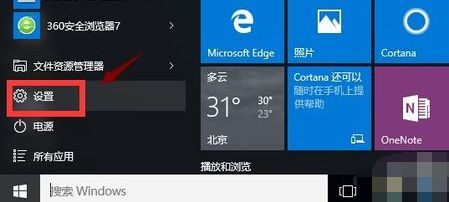
2,在设置界面选择系统和安全进入,如下图所示
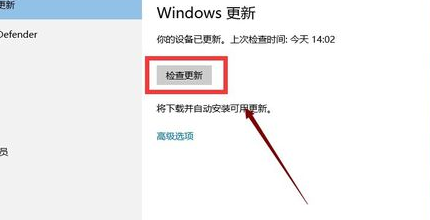
3,点击系统更新,检查更新,将所有的更新全部安装后重启,若不行往下看!
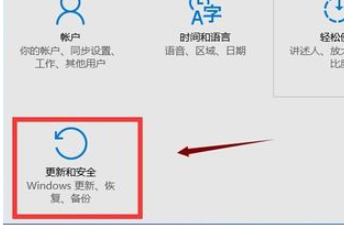
4,按下窗口键win+X,调出运行,如下图所示
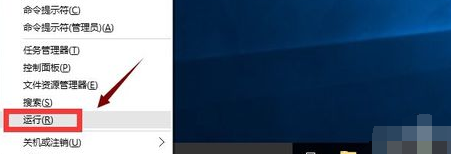
5,输入wsreset命令,点击确定按钮,如下图所示,这个是应用商店重置的意思
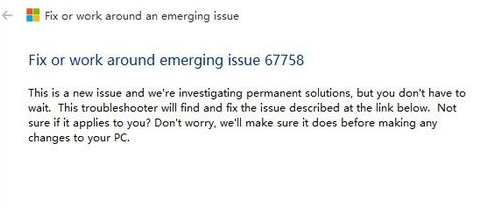
6,接着你可以下载官方的修复工具
http://download.microsoft.com/download/F/2/2/F22D5FDB-59CD-4275-8C95-1BE17BF70B21/CSSEmerg67758.diagcab
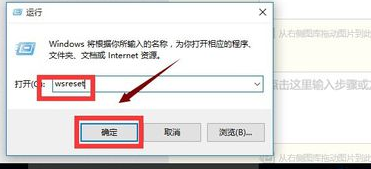
7,接着任务栏搜索Powershell,如下图所示
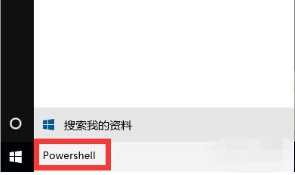
8,对Powershell桌面程序,右键点击,以管理员身份运行,如下图所示
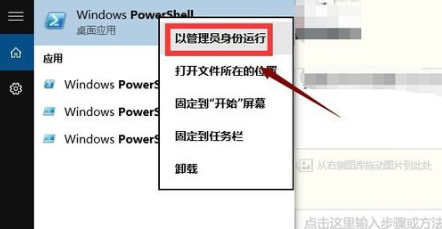
9,复制一下命令
$manifest = (Get-AppxPackage Microsoft.WindowsStore).InstallLocation + 'AppxManifest.xml' ; Add-AppxPackage -DisableDevelopmentMode -Register $manifest
在Powershell桌面程序空白处点击一下快捷键复制过去,然后回车!这个可以解决应用商店打不开的问题。
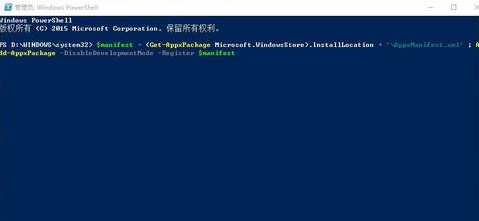
10,同上复制下面的命令
Get-AppXPackage -AllUsers | Foreach {Add-AppxPackage -DisableDevelopmentMode -Register "$($_.InstallLocation)AppXManifest.xml"}
回车可以解决应用闪退或无任何反应,系统自动执行如下图所示
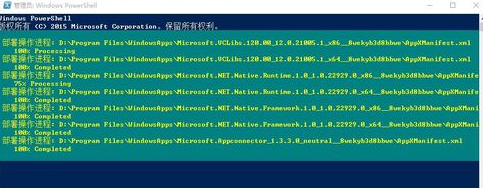
相关文章
热门教程
热门系统下载
热门资讯





























